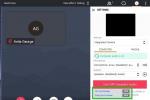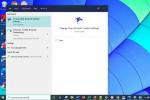Aşağıda, nasıl kullanılacağına ve bundan en iyi şekilde nasıl yararlanılacağına geçmeden önce iOS'ta Aile Paylaşımı'nın nasıl kurulacağını açıklayacağız. Bu, çocuğunuzun satın alma işlemlerini nasıl sınırlandıracağınızı ve kontrol edeceğinizi, paylaşmak istemediğiniz satın alma işlemlerini nasıl gizleyeceğinizi ve yukarıda bahsedilen Apple Music Aile Üyeliğini nasıl ayarlayacağınızı içerir.
Önerilen Videolar
Aile Paylaşımı nasıl kurulur
Gerçekten başlamadan önce etkin bir Apple Kimliğinizin olduğundan ve 18 yaşın üzerinde olduğunuzdan emin olun. Bu özellik kullanılarak yapılan tüm satın alma işlemlerinde bu ödeme şekli kullanılacağından, kayıtlı veya hazır durumda geçerli bir ödeme yönteminizin de olması gerekir. Son olarak, tüm cihazlarınızın çalıştığından emin olun iOS 8 veya üzeri.
İlgili
- Walmart'ta neden Apple Pay'i kullanamıyorsunuz?
- iPhone'unuz, iPad'iniz veya Apple Watch'unuz mu var? Hemen güncellemeniz gerekiyor
- NFC nedir? Nasıl çalışır ve onunla neler yapabilirsiniz?
Aşama 1: iOS cihazınızda şu adrese gidin: Ayarlar > iCloud ve dokunun Aile Paylaşımını Ayarlama.
Adım 2: Musluk Başlamakve Aile Organizatörü, diğer adıyla sorumlu kişi olmak istediğinizi onaylayın. Herkesi davet etmeniz ve yukarıda belirtilen ödeme yöntemini sağlamanız gerekir.

Aşama 3: Satın aldıklarınızı paylaşmayı kabul edip etmediğinizi soran ekrandaki talimatları izleyin. Ayrıca Kredi veya Banka kartınızı girmeniz veya onaylamanız gerekecektir. Daha sonra, aile üyelerinizin konumlarını paylaşmalarına ve hatta konumlarını paylaşmalarına olanak tanıyan konum paylaşımını etkinleştirmek isteyip istemediğinize karar verin. birbirlerinin cihazlarını takip etme iPhone'umu Bul aracılığıyla.
Adım 4: Bu kadar! Artık bir Aile Paylaşımı grubunun gururlu organizatörüsünüz.
İnsanları grubunuza katılmaya nasıl davet edersiniz?
Aşama 1: Git Ayarlar > iCloud > Aile > Aile Üyesi Ekle.
Adım 2: Aile üyenizi hesabınıza eklemek için onun adına ve Apple Kimliğiyle ilişkili e-posta adresine ihtiyacınız olacak. Çocukların bile eklenmesi için bir Apple Kimliğine ihtiyacı olacak. Ancak 13 yaşın altındaki çocuklar kendi başlarına hesap oluşturamayacakları için aile düzenleyicisinin doğrulanmış ebeveyn izni vermesi gerekir. Organizatör çocuğunun kimliğini oluşturduğunda bu kimlik otomatik olarak aile grubuna eklenecektir.

Aşama 3: Davetiyenin durumunu şu adrese giderek kontrol edebilirsiniz: Ayarlar > iCloud > Aile ve kişinin adı altındaki duruma bakılıyor.
Bir gruba katılma
Aşama 1: Daveti alan taraftaysanız, şu adrese giderek daveti bulabilirsiniz: Ayarlar > iCloud > Davetiyelerveya davetiyenin e-posta adresinize gönderilip gönderilmediğini e-postanızı kontrol ederek.
Adım 2: Daveti kabul edin ve Apple Kimliğinizi ve parolanızı onaylayın. Ardından, kendi satın aldığınız içerikleri paylaşmak isteyip istemediğinizi seçin ve konumunuzu paylaşmak isteyip istemediğinize karar verin. Cihazlarınızın kaybolması durumunda yerini bulmanın başka bir yolunu istiyorsanız ikinci özelliği etkinleştirmeyi düşünün; çünkü diğer üyeler onları Arkadaşlarımı Bul ve iPhone'umu Bul uygulamalarını kullanarak bulabilirler.
Aşama 3: Bu kadar! Artık grubun bir parçasısınız ve paylaşılan müziklere, videolara, fotoğraflara ve çok sayıda başka içeriğe erişebilirsiniz.
Aile Paylaşımını Kullanma
- Paylaşım durumunuzu kontrol edin: İçeriğinizi grubunuzdaki diğer kişilerle gerçekten paylaşmıyorsanız Aile Paylaşımı'nı ayarlamanın hiçbir anlamı yoktur. Paylaşım durumunuzu kontrol etmek için şuraya gidin: Ayarlar > iCloud > Aile, adınıza dokunun ve altında hesap bilgilerinize bakın. Aile Alımları. Parolanızı girerek Apple Kimliğinizi doğrulayın; bundan sonra, Satın aldıklarımı paylaş açık. Değilse, şimdi bunu düzeltmenin zamanı geldi. Ayrıca satın aldıklarınızı hangi hesaptan paylaştığınızı da değiştirebilirsiniz ancak geçiş yapmak için o hesabın Apple kimliğini ve parolasını girmeniz gerekir.
- Başkalarının içeriğini indirin: Paylaşım grubunuzun diğer üyeleri tarafından paylaşılan içeriği indirmenin üç kısa ve basit yolu vardır; bunların her biri, ne tür içerik almaya çalıştığınıza bağlıdır. Uygulamalar için App Store'a gidin ve Güncellemeler > Satın Alınanlar. Müzikler, filmler ve TV şovları için iTunes Store'a gidin ve Daha Fazla > Satın Alındı. Kitaplar için iBooks'u açın ve satın alındı. Buradan, satın aldıklarını görmek için aile üyesinin adını seçin ve indirmek istediğiniz öğenin yanındaki indirme simgesine dokunun. İstediğiniz öğeyi göremiyorsanız söz konusu aile üyesi onu gizlemiş olabilir.

- Apple Music Aile Üyeliği: Bireysel Apple Music Üyeliğiyle aynı şekilde kaydolur ve Apple Music Aile Üyeliği için ödeme yaparsınız. Tek fark, seçmek zorunda olmanızdır Aile Üyeliği Katıldığınızda ayda 10$ yerine 15$ ödeyeceksiniz. Ekstra 5 ABD doları karşılığında, siz de dahil olmak üzere altı kişiye kadar Apple Music'e sınırsız erişim elde edeceksiniz. Zaten Apple Music'iniz varsa Müzik uygulamasına gidip Apple Music'i seçerek aile üyeliğinizi güncelleyebilirsiniz. Profil sol üst köşedeki simge. Ardından, dokunun Apple Kimliğini Görüntüle > Abonelikler > Yönet > Yenileme Seçenekleri. Aile üyeliği, sınırsız üyelik de dahil olmak üzere, bireysel üyelikle aynı avantajların tümünü sağlar. dinleme, çevrimdışı dinlemek için müzik indirme seçeneği ve Apple Music radyosunu dinleme yeteneği istasyonlar. Üyeliği aldıktan sonra insanları Aile Paylaşımı'na davet ettiğinizden ve herkesin davet edildiğinden emin olun. iTunes Store'dan satın aldıklarını paylaşıyor ve uygulamayı uygulamak için çıkış yapıp Müzik uygulamasında tekrar oturum açıyor değişiklikler.
Aile Paylaşımı İpuçları
- Uygulama satın alımlarını gizleme: Bir iOS cihazı kullanılarak gizlenebilecek tek şey uygulamalardır. Bir uygulamayı gizlemek için şuraya gidin: Güncellemeler > Satın Alınanlar > Satın Aldıklarım. Gizlemek istediğiniz uygulamada sola kaydırın ve ardından simgesine dokunun. Saklamak.

- iTunes Store'dan satın alınanları gizleme: iTunes için pencerenin üst kısmına bakın ve Hesap > Aile Satın Alımları. Pencerenin üst kısmında Müzik, Filmler, TV Şovları, Uygulamalar veya Sesli Kitaplar'ı seçin ve ardından Tüm Tüm satın alma işlemlerinizi göstermek için İmlecinizi gizlemek istediğiniz öğenin üzerinde tutun ve sol üst köşedeki "X" simgesine tıklayın. Tıklamak Saklamak onaylamanız istendiğinde.
- iBooks'u gizleme: iBooks'u açın ve tıklayın iBooks Mağazası. Altında Hızlı Linkler sağ tarafta, tıklayın satın alındı. İmlecinizi gizlemek istediğiniz öğenin üzerinde tutun ve sol üst köşedeki "X" simgesine tıklayın. Tıklamak Saklamak onaylamanız istendiğinde.
- Satın Alınanları Göster: Hem iTunes hem de iBooks Mağazalarında şuraya gidin: Hesap Bilgileri sayfasına, ardından Buluttaki iTunes bölüm. Hakları için Gizli Satın Almalar, tıklamak Üstesinden gelmek. Göstermek istediğiniz öğeyi bir tıklamayla bulun Göster böyle yaparak.

- Satın Alma İsteğini Etkinleştirme: Satın Almak İçin Sor, Aile Paylaşımı içinde, organizatörün 18 yaşın altındaki kişilerin ne satın alabileceği konusunda son söz sahibi olması için etkinleştirebileceği bir özelliktir. Varsayılan olarak 13 yaşın altındaki çocuklar için etkindir. Özelliği etkinleştirmek için şu adrese gitmeniz yeterlidir: Ayarlar > iCloud > Aile ve dokunmadan önce aile üyesinin adına dokunun. Satın Almak İçin Sor. Ancak üye 18 yaşını doldurduktan sonra bu özelliği kapatırsanız tekrar açamazsınız.
- Satın Alma İsteği isteklerinin onaylanması/reddedilmesi: Etkinleştirildiğinde, organizatör, bir üyenin Satın Almak İçin Sor etkin, bir içerik satın almaya veya bir uygulama yüklemeye çalışır. Talep onaylanırsa organizatörün, satın alma işlemini tamamlamak için Apple kimliğini ve parolasını kullanarak oturum açması gerekecektir. Grubun başka bir üyesine yönetim izni verilebilir Satın Almak İçin Sor ancak satın alma işleminin nihai olması için yalnızca bir kişinin talepleri onaylaması gerekir. Başka bir kişiye bu ayrıcalıkları vermek için şuraya gidin: Ayarlar > iCloud > Aile, aile üyenize dokunun ve ardından simgesine dokunun. Ebeveyn koruyucusu.

iOS'ta Aile Paylaşımı'nı kurmak ve kullanmak işte bu kadar kolay.
Editörlerin Önerileri
- 2023'ün en iyi flört uygulamaları: en sevdiğimiz 23 uygulama
- Tabletleri nasıl test ediyoruz
- 2023'ün Android ve iOS için en iyi 16 mesajlaşma uygulaması
- iPadOS 17'nin orijinal iPad hayranlarına gizli bir sürprizi var
- İPad'im iPadOS 17'yi alacak mı? İşte tüm uyumlu modeller
Yaşam tarzınızı yükseltinDigital Trends, en son haberler, eğlenceli ürün incelemeleri, anlayışlı başyazılar ve türünün tek örneği olan ön bakışlarla okuyucuların teknolojinin hızlı tempolu dünyasını takip etmelerine yardımcı olur.